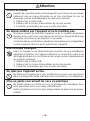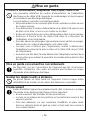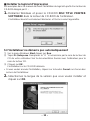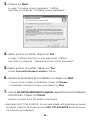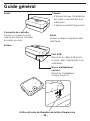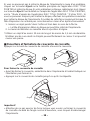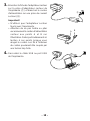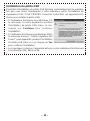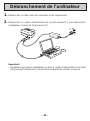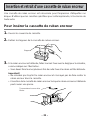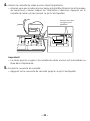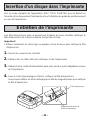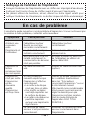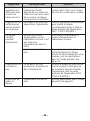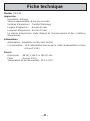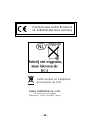Casio CWE60 Manuel utilisateur
- Catégorie
- Imprimer
- Taper
- Manuel utilisateur
Ce manuel convient également à

– 1 –
CW-E60
Mode d’emploi
RCA502825-001V01 MO0603-B
F
En plus des précautions d’emploi de la CW-E60, ce mode
d’emploi contient aussi des informations sur l’installation du
logiciel fourni avec la CW-E60 et sur le raccordement à un
ordinateur.
Pour le détail sur l’emploi du logiciel fourni, voir la documentation
sur le CD-ROM fourni avec la CW-E60.
Veuillez lire les Consignes de sécurité avec attention dans ce
manuel la première fois que vous utilisez l’imprimante, et
conservez toujours ce manuel à portée de main pour vous y
référer, si nécessaire.
•CASIO COMPUTER CO., LTD. ne saurait être tenu pour responsable en
cas de perte ou de réclamation, de votre part ou de toute autre personne,
suite à l’utilisation de ce produit.
•La reproduction de ce manuel sous quelque forme que ce soit, en partie
ou en intégralité, est interdite sans l’accord explicite de CASIO
COMPUTER CO., LTD. Vous avez le droit d’utiliser ce logiciel pour votre
usage personnel. Toute autre utilisation de ce logiciel sans l’accord
explicite de CASIO COMPUTER CO., LTD. est interdite, conformément
aux lois de copyright internationales.
•Le contenu de ce manuel peut changer sans préavis.
•Il est conseillé d’imprimer sur le disque* avant de l’enregistrer. Les
données peuvent être détruites si le disque est imprimé après
l’enregistrement.
•CASIO COMPUTER CO., LTD. ne saurait être tenu pour responsable en
cas de perte ou de réclamation, de votre part ou de toute autre personne,
résultant de l’utilisation de ce produit.
* CD-R, CD-RW, DVD-R, etc.

– 2 –
Important!
Les droits d’auteur de ce Mode d'emploi et tous les droits liés au logiciel reviennent
à CASIO COMPUTER CO., LTD.
• Microsoft, Windows et Windows NT sont des marques déposées ou des marques
commerciales de Microsoft Corporation enregistrées aux Etats-Unis et dans
d’autres pays.
• Pentium est une marque déposée de la société Intel Corporation enregistrée aux
Etats-Unis.
• Macintosh et Mac OS sont des marques déposées d’Apple Computer, Inc.
enregistrées aux Etats-Unis et dans d’autres pays.
• Adobe et Adobe Acrobat sont des marques commerciales de Adobe Systems
Incorporated.
• Les autres noms de société et de produit utilisés dans ce manuel peuvent aussi
être des noms de société et de produit appartenant à des tiers.
© Copyright 2006 CASIO COMPUTER CO., LTD. Tous droits réservés.
Consignes de sécurité
Nous vous remercions d’avoir choisi cet excellent produit CASIO.
Avant de l’utiliser, lisez scrupuleusement les Consignes de sécurité suivantes.
Conservez ce manuel à portée de main et utilisez-le comme référence aussi souvent
que nécessaire.
Attention
Ce symbole signale une information qui, si vous I’ignorez ou I’appliquez mal,
entrainer la mort ou des blessures corporelles graves.
Mise en garde
Ce symbole signale une information qui, si vous I’ignorez ou I’appliquez mal
à propos, peut induire des blessures corporelles ou des dommages matériels.
Exemples de symboles graphiques
indique ce que vous ne devez pas faire. Le symbole ci-contre vous invite
à ne pas démonter l’appareil.
indique ce que vous devez faire. Le symbole ci-contre vous invite à
débrancher l’appareil de la prise murale.

– 3 –
Attention
Fumée, odeur anormale, surchauffe et autres anomalies
Si vous continuez d’utiliser l’appareil alors qu’il émet de la fumée ou une
odeur inhabituelle, ou en cas de surchauffe, vous vous exposez à un
risque d’incendie et de décharge électrique. Prenez immédiatement les
mesures suivantes si un de ces symptômes se présente.
1. Débranchez le câble USB.
2. Débranchez le cordon d’alimentation de la prise murale.
3. Contactez le revendeur qui vous a vendu le produit.
Cordon d’alimentation, adaptateur électrique, câble USB
Une mauvaise utilisation du cordon d’alimentation, de l’adaptateur
électrique ou du câble USB peut provoquer un incendie et une décharge
électrique.
Les précautions suivantes sont indispensables.
• Utilisez uniquement les articles spécifiés pour ce produit.
• Utilisez uniquement une source d’alimentation électrique identique à
celle préconisée sur la plaque à l’arrière de l’appareil.
• Ne branchez jamais le cordon d’alimentation sur une prise murale où
sont également branchés d’autres appareils, ni sur une multiprise.
Cordon d’alimentation, adaptateur électrique, câble USB
Une mauvaise utilisation du cordon d’alimentation, de l’adaptateur
électrique ou du câble USB risque de les endommager et de provoquer
un incendie et une décharge électrique.
Les précautions suivantes sont indispensables.
• Ne posez jamais d’objets lourds sur ces accessoires et ne les exposez
jamais directement à une source de chaleur.
• Ne les modifiez jamais et ne les pliez pas.
• N’exercez pas de torsion ni de traction sur ces accessoires.
• Au cas où le cordon d’alimentation, l’adaptateur électrique ou le câble
USB ou son connecteur seraient endommagés, contactez votre
revendeur.
Cordon d’alimentation, adaptateur secteur, câble USB
• Ne jamais toucher le cordon d’alimentation, l’adaptateur secteur ni le
câble USB ou leurs fiches avec des mains mouillées. Ceci crée un
risque de choc électrique.
• Ne jamais utiliser le cordon d’alimentation ni l’adaptateur secteur à
des endroits où ils risquent d’être mouillés. L’eau crée un risque
d’incendie et de choc électrique.
• Ne jamais poser de vase ni de récipient contenant des liquides sur le
cordon d’alimentation, l’adaptateur secteur ou le câble USB. L’eau crée
un risque d’incendie et de choc électrique.

– 4 –
Attention
Chocs et chutes
L’emploi de ce produit après un dommage dû à une chute ou à un mauvais
traitement crée un risque d’incendie ou de choc électrique. En cas de
dommage, prenez immédiatement les mesures suivantes.
1. Débranchez le câble USB.
2. Débranchez le cordon d’alimentation de la prise murale.
3. Contactez le revendeur qui vous a vendu le produit.
Ne désassemblez pas l’appareil et ne le modifiez pas.
N’essayez jamais de démonter l’appareil ni de le modifier de quelque
manière que ce soit. Vous vous exposeriez alors à un risque de décharge
électrique, de brûlure ou de blessures corporelles.
Confiez toutes les vérifications, opérations de maintenance et réparations
à votre revendeur dès lors qu’il s’agit d’ouvrir l’appareil.
Eau et objets étrangers
L’eau, les liquides ou les objets étrangers (surtout s’ils sont métalliques)
pénétrant à l’intérieur de l’appareil induisent un risque d’incendie et de
décharge électrique. En cas d’intrusion de ce type, prenez immédiatement
les mesures suivantes.
1. Débranchez le câble USB.
2. Débranchez le cordon d’alimentation de la prise murale.
3. Contactez le revendeur qui vous a vendu le produit.
Ne jetez pas l’appareil au feu.
Ne brûlez pas l’appareil pour vous en débarrasser. Vous vous exposeriez
alors à un risque d’incendie et de blessures corporelles en cas d’explosion.
Mise en garde concernant les sacs en plastique
Ne mettez jamais sur la tête les sacs en plastique de l’emballage. Vous
vous exposeriez alors à un risque d’étouffement.
Cette précaution est encore plus indispensable en présence de jeunes
enfants.

– 5 –
Mise en garde
Cordon d’alimentation, adaptateur électrique, câble USB
Une mauvaise utilisation du cordon d’alimentation, de l’adaptateur
électrique ou du câble USB risque de les endommager et de provoquer
un incendie et une décharge électrique.
Les précautions suivantes sont indispensables.
• Ne posez jamais ces accessoires près d’une cuisinière ou d’une source
de chaleur intense.
• Pour débrancher le cordon d’alimentation et le câble USB, prenez soin
de tirer sur la fiche, et non sur le cordon ou le câble.
• Enfoncez à fond la fiche du cordon d’alimentation dans la prise murale.
• Enfoncez à fond la fiche du câble USB dans le connecteur de
l’ordinateur et de l’imprimante.
• Pour des absences prolongées (par exemple si vous partez en voyage),
débranchez le cordon d’alimentation et le câble USB.
• Lorsque vous n’utilisez pas l’imprimante, veillez à débrancher
l’adaptateur secteur de la prise secteur et le câble USB du port USB
de l’imprimante.
• Au moins une fois dans l’année débranchez l’adaptateur secteur de la
prise secteur pour enlever la poussière accumulée autour des broches
de la fiche.
Mise en garde concernant les raccordements
Ne branchez sur les connecteurs de l’appareil que les accessoires
spécifiés. L’utilisation d’un autre accessoire peut induire un risque
d’incendie et de décharge électrique.
Gardez les objets lourds à distance.
Ne posez jamais un objet lourd sur l’appareil. Celui-ci risque d’être
déstabilisé et de tomber, et de causer des blessures corporelles.
Emplacement
Evitez d’installer l’appareil aux emplacements cités ci-dessous. Le risque
d’incendie et de décharge électrique est trop important.
• Environnements très humides et très poussiéreux
• Locaux où on prépare de la nourriture ou tout autre lieu soumis à des
vapeurs grasses
• Près des radiateurs, sur une couverture chauffante, en plein soleil,
dans un véhicule fermé et garé au soleil, et tout autre lieu soumis à
une chaleur élevée.

– 6 –
Mise en garde
Evitez les supports instables.
Ne placez jamais l’appareil sur une table, un bureau, etc. instable. Il risque
de tomber et de causer des blessures corporelles.
Mise en garde concernant les éléments très chauds
Ne touchez jamais la tête d’impression ni les autres composants
métalliques qui l’entourent. Ces éléments deviennent très chauds et vous
risquez de vous brûler.
Précautions d’utilisation
Prenez les précautions suivantes pour garder votre imprimante en parfait état de
fonctionnement pendant de nombreuses années.
• Évitez d’utiliser l’imprimante à des endroits exposés au soleil, à une forme humidité,
à une charge électrostatique, à des changements subits de température et à des
températures extrêmes. Plage de températures opérationnelle : 10°C à 35°C
• Ne jamais soumettre l’imprimante à ces chocs ou impacts violents.
• Ne jamais laisser tomber de pinces, aiguilles ou d’objets similaires à l’intérieur de
l’imprimante.
• Posez l’imprimante sur une surface horizontale lors de l’impression. Une surface
inclinée peut rendre l’impression impossible.
• Un manque de netteté de l’impression peut provenir d’une tête d’impression sale.
Lorsque l’impression n’est pas nette, nettoyez la tête d’impression comme indiqué
dans “Entretien de l’imprimante” à la page 24.
• Ne pas utiliser l’imprimante à un endroit exposé à une lumière intense. La lumière
directe du soleil ou toute autre lumière intense peut causer un dysfonctionnement
du capteur optique.

– 7 –
Adaptateur secteur (AD-2105S)
CD-ROM d’applications
DISC TITLE PRINTER
SOFTWARE
Cordon
d’alimentation
Imprimante CW-E60
Cassette de ruban encreur
Câble USBGuide de positionnement
Déballage
Assurez-vous que tous les articles suivants se trouvent dans le carton d’emballage.
Documentation de l’utilisateur
La CW-E60 est livrée avec les deux types de documentations suivants.
■ Documentation imprimée
1 Mode d’emploi CW-E60 (ce manuel)
■ Documentation en fichier PDF (CD-ROM)
2 Mode d’emploi de l’application DISC TITLE PRINTER

– 8 –
CD-ROM fournis
Précautions à prendre pour la manipulation
• La surface du disque doit être exempte de traces de doigt, de poussière, de rayures,
etc.
• Si le disque est sale, essuyez-le délicatement à l'aide d’un chiffon à lunettes ou de
tout autre tissu doux, en partant du centre pour aller vers la périphérie. N’utilisez
jamais de nettoyant de disque de phonographe ou d’autre détergent.
• N’écrivez pas sur les deux faces du disque avec un stylo ou un crayon, et ne collez
pas d’autocollant dessus.
• Il est dangereux d’utiliser un disque fissuré ou déformé, ou sur lequel il y a un
adhésif. Ce genre de disque ne doit absolument pas être utilisé.
Précautions à prendre pour le stockage
• Evitez de ranger les disques à un endroit exposé à une température élevée, à une
forte humidité ou à la lumière directe du soleil.
• Quand vous n’utilisez pas un disque, rangez-le dans sa boîte d’origine ou dans
une boîte de CD achetée dans le commerce.
• Quand vous rangez un disque, évitez que son étiquette reste au contact d’une
surface en vinyle (valise, sac, etc.).
Attention!
N’utilisez jamais un CD-ROM sur un appareil qui n’est pas conçu pour lire les CD-
ROM. Le réglage trop fort du volume du son peut causer des troubles auditifs et
endommager les haut-parleurs.

– 9 –
Configuration minimale requise
Système d’exploitation: Microsoft® Windows® XP, 2000 Professionnel, Me, 98SE
ou 98 (Version anglaise, française, allemande, italienne,
espagnole)
Ordinateur: IBM PC/AT ou compatible avec les caractéristiques suivantes.
• Windows XP, 2000 Professionnel, Me, 98SE ou 98 pré-installé
• Processeur Pentium®II 266MHz ou supérieur, ou processeur recommandé pour
le système d’exploitation que vous utilisez.
• Port USB
Mémoire: 64 Mo minimum (de préférence 128 Mo minimum)
Disque dur: Un minimum de 40 Mo d’espace disponible pour l’installation de ces
applications, et au moins 60 Mo libres pour exécuter les applications.
Affichage: Moniteur couleur (256 couleurs minimum, Full Color recommandé),
compatible avec Windows XP, 2000 Professionnel, Me, 98SE ou 98, et
pouvant être connecté à votre ordinateur.
Résolution : 800 × 600 ou plus
Périphérique de pointage: Souris ou périphérique équivalent compatible avec
Windows XP, 2000 Professionnel, Me, 98SE ou 98
Clavier
Lecteur de CD
• Les applications risquent de ne pas s’exécuter correctement avec certaines
configurations matérielles et logicielles.
• L’e xécution sous Windows 3.1, 95 et NT®, sur un Macintosh® et sur Mac® OS
n’est pas prise en charge.
• Le fonctionnement de applications n’est pas garanti sur un ordinateur mis à jour à
Windows XP, 2000 Professionnel, Me, 98SE ou 98 à partir d’un autre système
d’exploitation.
• Le fonctionnement sous Windows XP Professionnel Édition x64 n’est pas pris en
charge.

– 10 –
Installation du logiciel
Ce document explique comment installer le logiciel fourni sur un ordinateur
fonctionnant sous la version anglaise de Windows XP. Pour le détail sur le
fonctionnement de base de Windows, voir la documentation ou l’aide de l’ordinateur.
Précautions à prendre lors de l’installation et de
la désinstallation du logiciel
• Vous devez vous connecter sur l’ordinateur en tant qu’administrateur (Windows
XP) ou avec les privilèges d’un administratifs (Windows 2000) pour pouvoir installer
le logiciel.
Logiciel et Documentation de l’utilisateur
Logiciel d’impression
Application DISC TITLE PRINTER
Documentation de l’utilisateur (Fichiers PDF)
Mode d’emploi de l’application DISC TITLE PRINTER
Adobe Reader
Installer le logiciel
Important!
• Il faut installer le logiciel avant de raccorder l’imprimante à l’ordinateur. Si vous
commencez par raccorder l’imprimante, le logiciel ne fonctionnera pas correctement.
• Les applications antivirus et toutes les autres applications ouvertes sur l’ordinateur
doivent être fermées avant l’installation du logiciel. Le logiciel ne s’installera pas
correctement si vous laissez des applications ouvertes. Vous pouvez rouvrir vos
applications lorsque l’installation est terminée.
• Si vous avez laissé une application antivirus ouverte, un message d’erreur et
d’avertissement peut s’afficher pendant l’installation. Le cas échéant, effectuez
les opérations suivantes.
1 Lorsque l’installation est terminée, désinstallez le logiciel qui vient d’être installé.
2 Fermez l’application antivirus et toutes les autres applications ouvertes sur
l’ordinateur.
3 Réinstallez le logiciel.
4 Lorsque l’installation est terminée, redémarrez les applications que vous avez
fermées à l’étape 2.

– 11 –
■ Installer le logiciel d’impression
Les exemples dans ce manuel décrivent l’installation du logiciel à partir d’un lecteur de
CD-ROM désigné par D :.
1. Démarrez Windows et posez le CD-ROM DISC TITLE PRINTER
SOFTWARE dans le lecteur de CD-ROM de l’ordinateur.
L’installateur devrait normalement démarrer et l’écran suivant apparaître.
Si l’installateur ne démarre pas automatiquement
1 Sur le menu Windows Start cliquez sur Run.
2 Tapez D: \Setup.exe. Remplacez le “ D ” si nécessaire par le nom du lecteur de
CD de votre ordinateur. Voir la documentation fournie avec l’ordinateur pour le
nom du lecteur CD.
3 Cliquez sur OK.
L’installateur sur le CD-ROM démarre.
• Si vous voulez annuler l’installation, cliquez sur le bouton Cancel sur chacun des
écrans de l’installateur.
2. Sélectionnez la langue de la version que vous voulez installer et
cliquez sur OK.

– 12 –
3. Cliquez sur Next.
La page “ Preceding Licence Agreement ” s’affiche.
Lisez bien le contenu de “ Preceding Licence Agreement ”.
4. Après avoir lu le contrat, cliquez sur Yes.
La page “ Software End User License Agreement ” s’affiche.
Lisez bien le contenu de “ Software End User License Agreement ”.
5. Après avoir lu ce contrat, cliquez sur Yes.
L’écran Choose Destination Location s’affiche.
6. Vérifiez la destination de l’installation et cliquez sur Next.
• Si vous voulez changer la destination, cliquez sur Browse.
• L’installation commence lorsque vous cliquez sur Next.
7. L’écran InstallShield Wizard Complete apparaît lorsque l’installation
est terminée. Cliquez sur Finish.
Assurez-vous que tout a été installé correctement.
• Application DISC TITLE PRINTER : Si vous avez installé cette application en suivant
les étapes ci-dessus, l’icône de raccourci DISC TITLE PRINTER devrait se trouver
sur le bureau de l’ordinateur.

– 13 –
Installation de Adobe Reader
Pour pouvoir lire le fichier PDF de la documentation de DISC TITLE PRINTER, Adobe
Reader ou Acrobat Reader 4.0, ou une version ultérieure, doit être installée sur votre
ordinateur. Si cette application n’est pas déjà installée sur votre ordinateur, installez
Adobe Reader 6.0 à partir du CD-ROM de la façon suivante.
■ Installer Adobe Reader
1. Posez le CD-ROM fourni avec l’imprimante dans le lecteur CD de l’ordinateur.
2. Lorsque l’écran de l’installateur du logiciel d’impression apparaît, cliquez sur
Cancel pour le dégager.
3. Allez jusqu’au dossier Adobe Reader du CD-ROM, et dans ce dossier vous
trouverez les noms des différentes versions : anglaise, française, allemande,
italienne, espagnole. Ouvrez le dossier correspondant à la langue de votre
système d’exploitation. Dans le dossier, ouvrez le fichier intitulé
Readme_casio.txt, et lisez attentivement le contenu. Lorsque vous avez terminé,
fermez le fichier Readme_casio.txt.
Veillez à bien lire tout le contenu de Readme_casio.txt.
4. Dans le dossier contenant Readme_casio , double-cliquez sur le fichier intitulé
AdbeRdr60_xxx_full.exe.
• La partie “ xxx ” du nom du fichier est un code à trois lettres indiquant la
langue du contenu du fichier.
Double-cliquez sur le fichier pour installer Adobe Reader.
Suivez les instructions qui apparaissent sur l’écran de l’ordinateur pour terminer
l’installation.

– 14 –
Lire le contenu d’un manuel dans un fichier PDF
1. Posez le CD-ROM fourni avec l’imprimante dans le lecteur de CD de l’ordinateur.
2. Lorsque l’écran de l’installateur du logiciel d’impression apparaît, cliquez sur
Cancel pour le dégager.
3. Allez jusqu’au dossier User’s Guide du CD-ROM, et dans ce dossier vous
trouverez les noms des différentes versions : anglaise, française, allemande,
italienne, espagnole. Ouvrez le dossier correspondant à la langue de votre
système d’exploitation. Selon la documentation que vous voulez voir, double-
cliquez sur le fichier PDF dans le dossier que vous venez d’ouvrir pour voir le
contenu.
• Les exemples du Mode d’emploi utilisent la version anglaise de la documen-
tation.
Désinstaller le logiciel d’impression
1. Cliquez sur le bouton Start de Windows, puis sur Control Panel.
2. Double-cliquez sur l’icône Add or Remove Programs.
La boîte de dialogue Add or Remove Programs apparaît.
3. Dans la liste des logiciels installés, cliquez sur DISC TITLE PRINTER
pour le sélectionner.
4. Cliquez sur le bouton Change/Remove.
5. Cliquez sur Yes.
Remarque
• Pour certains fichiers une boîte de dialogue apparaît avant la suppression de
l’application. Si vous n’êtes pas sûr de ce que vous devez faire, choisissez No.
6. Cliquez sur OK.
La désinstallation du logiciel d’impression est maintenant terminée.

– 15 –
Guide général
Avant
Arrière
Couvercle de cassette
Ouvrez ce couvercle pour
insérer et retirer la cassette
de ruban encreur.
Témoin
• S’allume lorsque l’imprimante
est reliée correctement à un
ordinateur.
• Clignote pendant l’impression.
Fente
Insérez le disque à imprimer dans
cette fente.
Borne d’adaptateur
secteur
Branchez l’adaptateur
secteur fourni ici.
Port USB
Branchez le câble USB fourni
ici pour relier l’imprimante à un
ordinateur.
Orifice du levier de libération de la tête d’impression

– 16 –
Si vous ne parvenez pas à retirer le disque de l’imprimante à cause d’un problème,
cliquez sur le bouton Eject sur la fenêtre principale de l’application DISC TITLE
PRINTER et retirez le disque. Si votre ordinateur se bloque, redémarrez-le et cliquez
sur le bouton Eject. Pour le détail sur l’emploi de l’application DISC TITLE PRINTER,
voir le “ Mode d’emploi de l’application DISC TITLE PRINTER ” (Fichier PDF). Si
vous ne parvenez toujours pas à retirer le disque, effectuez les opérations suivantes
pour retirer le disque de l’imprimante. Procédez de cette façon seulement lorsque la
tête d’impresion ne se libère pas correctement en raison d’un dysfonctionnement.
1. Insérez un objet pointu* dans l’orifice et tirez dans le sens de la flèche.
• La tête d’impression libère le disque qui peut être retiré de l’imprimante.
2. Le levier de libération se remettra dans sa position d’origine.
* Utilisez un objet d’au moins 30 mm de long et de moins de 1,5 mm de diamètre.
N’utilisez pas de cure-dents ni d’objets pouvant facilement se casser. Ceci pourrait
causer une panne.
■ Ouverture et fermeture du couvercle de cassette
Appuyez sur le bord du couvercle de cassette et ouvrez le couvercle.
Pour fermer le couvercle de cassette
• Avant de fermer le couvercle, emboîtez-le dans l’imprimante à l’endroit indiqué sur
l’illustration puis fermez-le.
• Appuyez sur le couvercle de cassette jusqu’à ce qu’il s’encliquette.
Important!
• Attention de ne pas exercer de force lorsque vous ouvrez ou fermer le couvercle
de cassette. Au-delà de l’angle normal d’ouverture, vous risquez d’endommager
l’imprimante.
Onglet

– 17 –
Raccordement à un ordinateur
Important!
• Procédez de la façon suivante seulement après avoir installé le logiciel sur
l’ordinateur.
• Utilisez seulement le câble USB fourni avec l’imprimante.
Pour raccorder l’imprimante à un ordinateur
1. Raccordez le cordon d’alimentation à l’adaptateur secteur.
2. Raccordez le câble USB au port USB
de l’ordinateur.
Important!
• Veillez à raccorder directement
l’imprimante au port USB de
l’ordinateur. Ne la raccordez pas par
un concentrateur ou d’autres
périphériques USB, sinon des
problèmes peuvent apparaître.
• La première fois que vous raccordez
le câble USB, vous devez retirer
l’autocollant recouvrant le port USB de
l’imprimante.

– 18 –
3. Branchez la fiche de l’adaptateur secteur
sur la prise d’adaptateur secteur de
l’imprimante (1) et branchez le cordon
d’alimentation sur une prise de courant
secteur (2).
Important!
• N’utilisez que l’adaptateur secteur
fourni avec l’imprimante.
• Attention de ne pas tordre ou plier
excessivement le cordon d’alimentation
secteur aux points A et B sur
l’illustration. Faites particulièrement at-
tention à ces points lorsque vous
rangez le cordon. Les fils à l’intérieur
du cordon pourraient être coupés par
une torsion trop forte.
4. Raccordez le câble USB au port USB
de l’imprimante.
1
2
A
B

– 19 –
Installation du pilote USB
L’assistant d’installation du pilote USB démarre automatiquement la première
fois que vous reliez l’imprimante à votre ordinateur après l’installation de
l’application DISC TITLE PRINTER. Suivez les instructions qui apparaissent à
l’écran pour installer le pilote USB.
• Si l’ordinateur fonctionne sous Windows XP,
le message ci-contre apparaîtra pendant
l’installation du pilote USB. Dans ce cas,
cliquez sur Continue pour continuer
l’installation.
• Si l’ordinateur fonctionne sous Windows 2000,
le message d’erreur “ Digital Signature Not
Found ” peut apparaître pendant l’installation
du pilote USB. Dans ce cas, cliquez sur Yes
pour continuer l’installation.
• Les messages ci-dessus n’apparaissent pas sur les ordinateurs fonctionnant
sous Windows ME, 98SE ou 98.

– 20 –
Débranchement de l’ordinateur
1. Débranchez le câble USB de l’ordinateur et de l’imprimante.
2. Débranchez le cordon d’alimentation de la prise murale(1), puis débranchez
l’adaptateur secteur de l’imprimante (2).
Important !
• Ne débranchez jamais l’adaptateur secteur, le cordon d’alimentation ni le câble
USB pendant l’impression. L’imprimante risquerait de tomber en panne.
2
1
La page est en cours de chargement...
La page est en cours de chargement...
La page est en cours de chargement...
La page est en cours de chargement...
La page est en cours de chargement...
La page est en cours de chargement...
La page est en cours de chargement...
La page est en cours de chargement...
-
 1
1
-
 2
2
-
 3
3
-
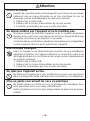 4
4
-
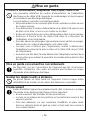 5
5
-
 6
6
-
 7
7
-
 8
8
-
 9
9
-
 10
10
-
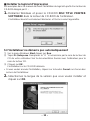 11
11
-
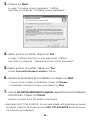 12
12
-
 13
13
-
 14
14
-
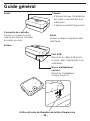 15
15
-
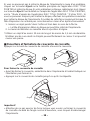 16
16
-
 17
17
-
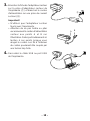 18
18
-
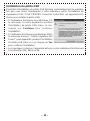 19
19
-
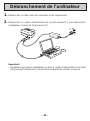 20
20
-
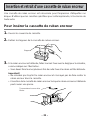 21
21
-
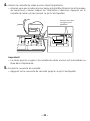 22
22
-
 23
23
-
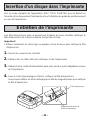 24
24
-
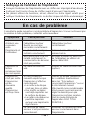 25
25
-
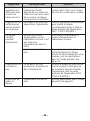 26
26
-
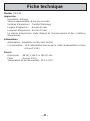 27
27
-
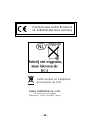 28
28
Casio CWE60 Manuel utilisateur
- Catégorie
- Imprimer
- Taper
- Manuel utilisateur
- Ce manuel convient également à